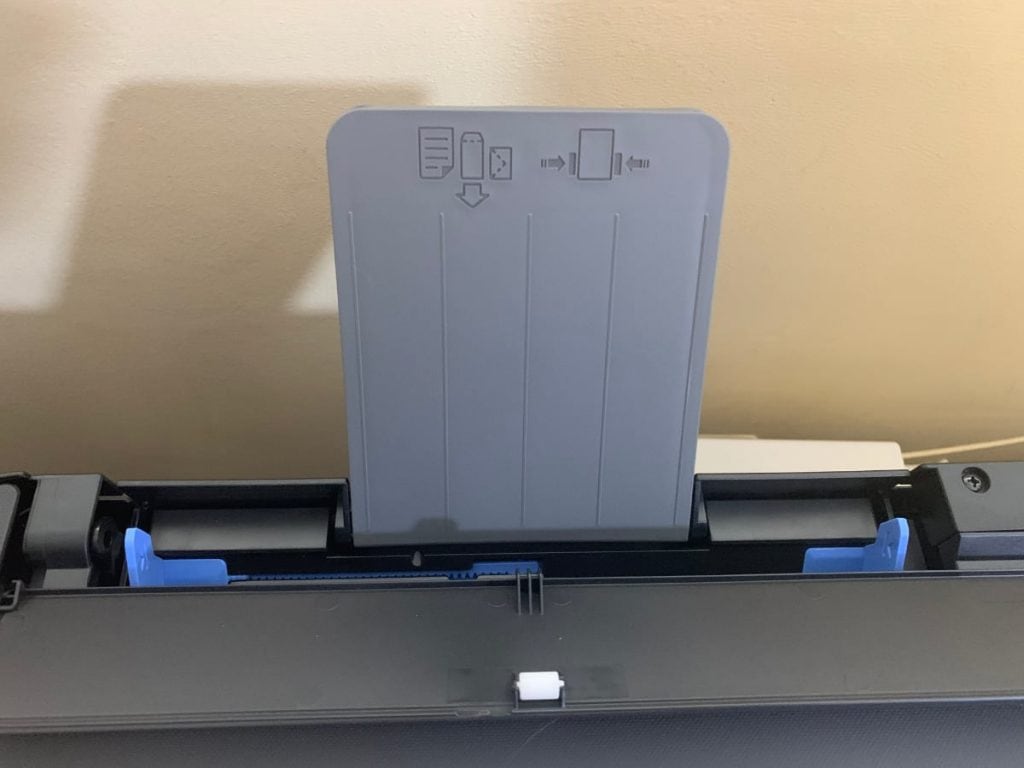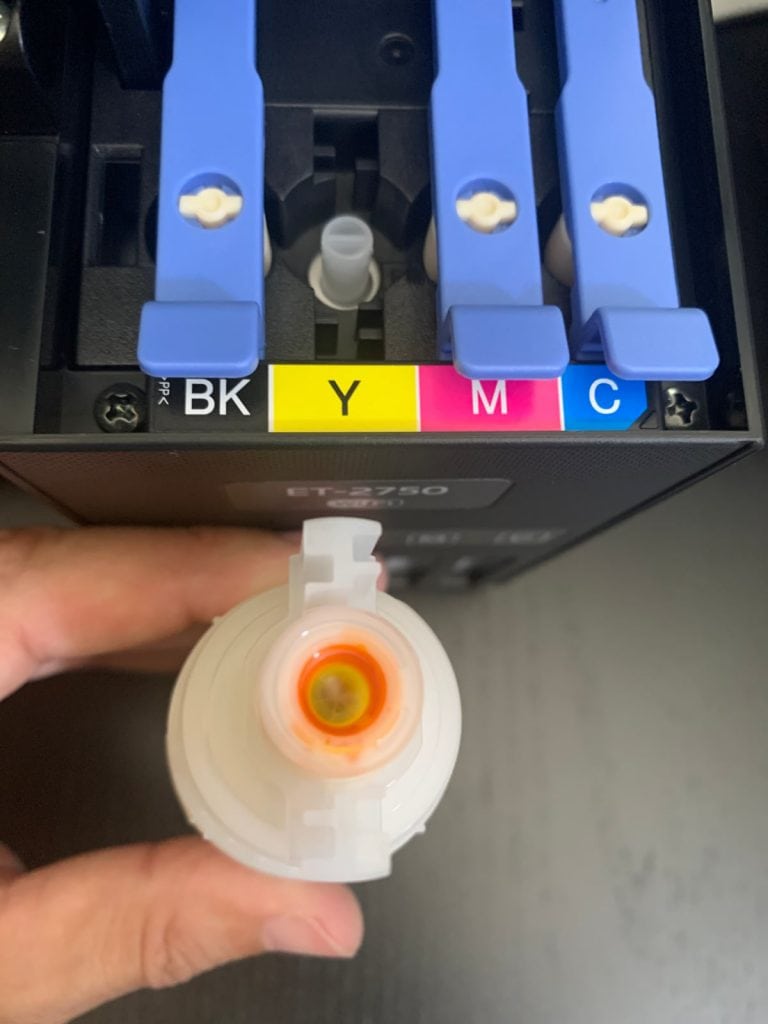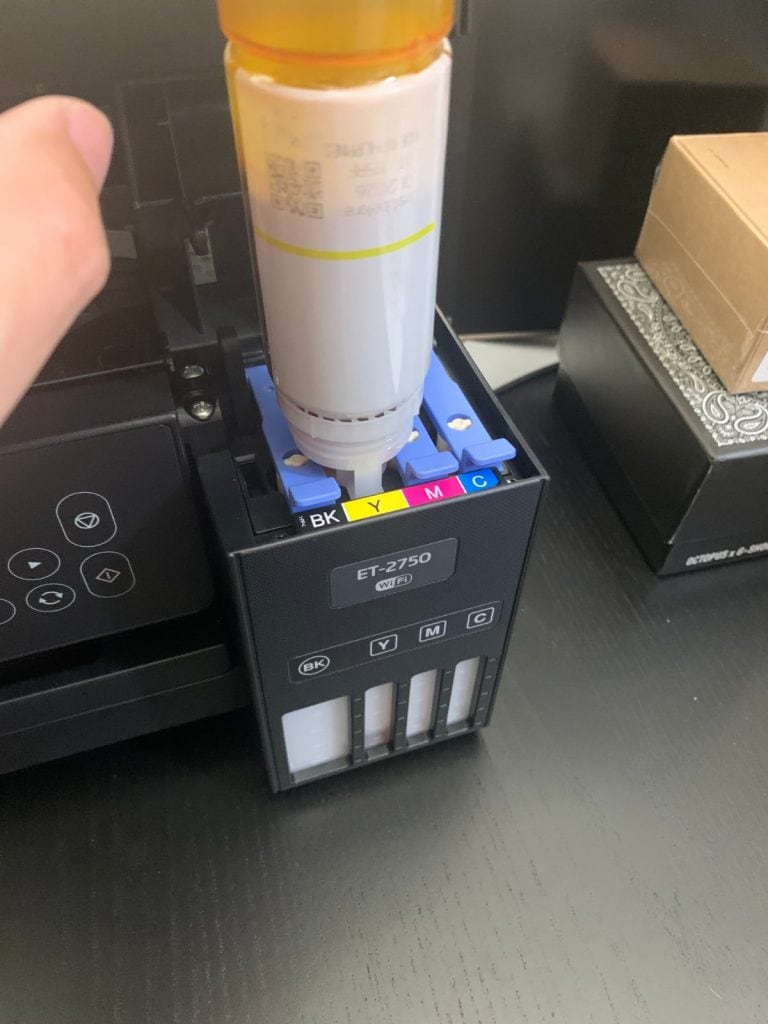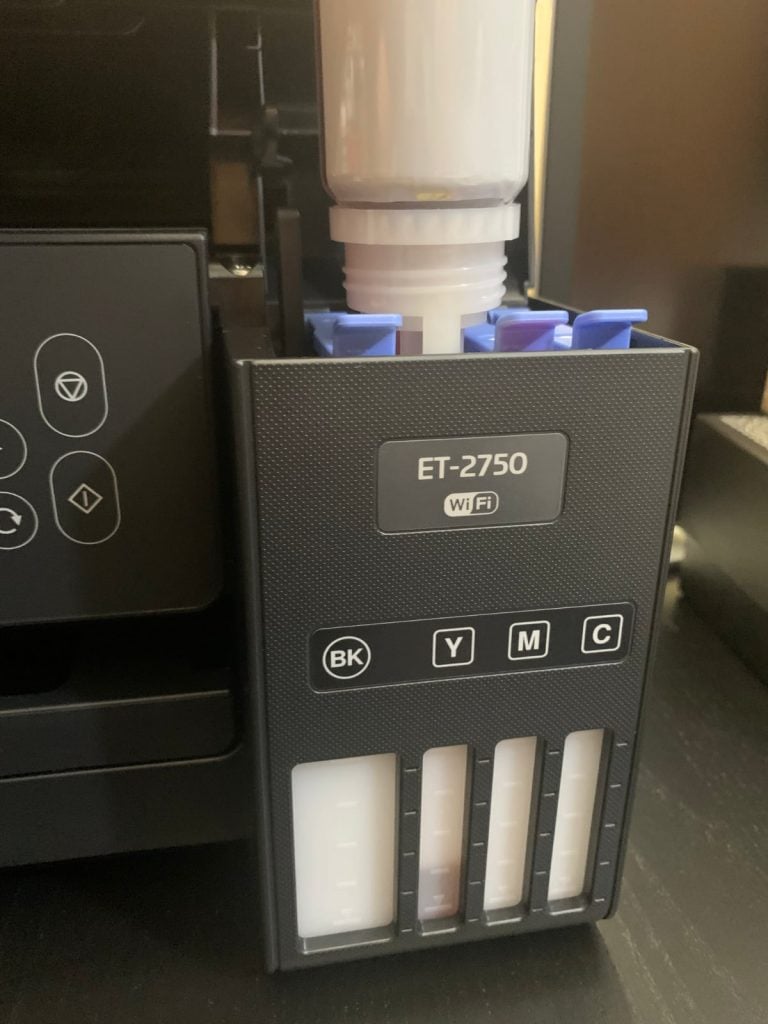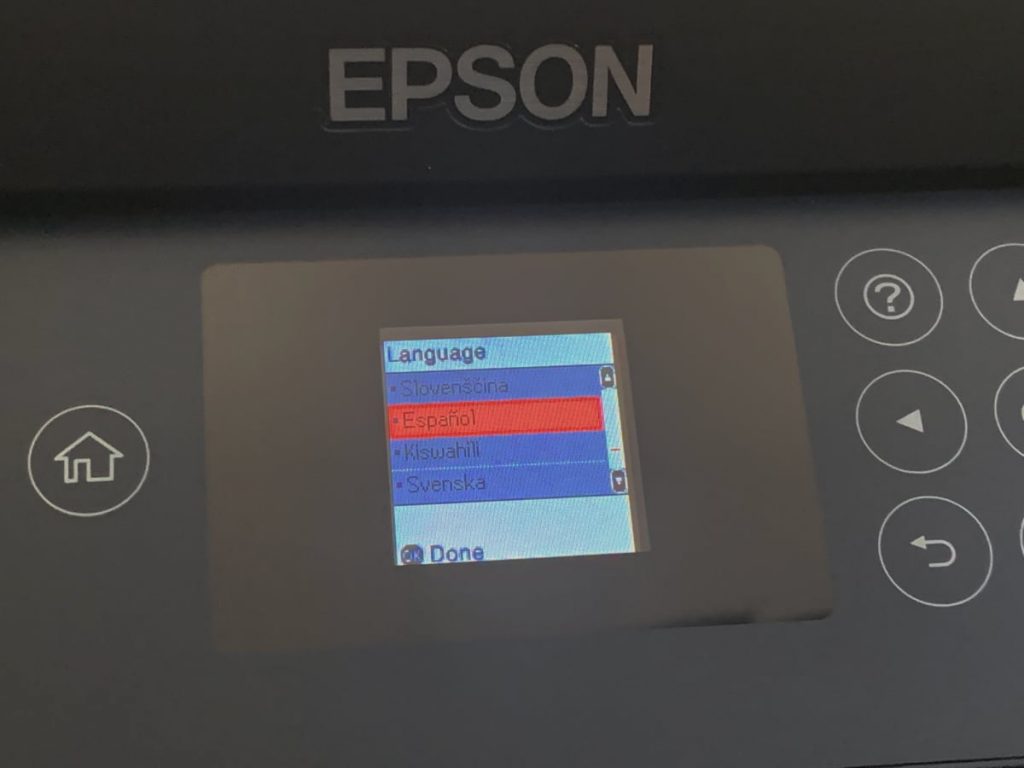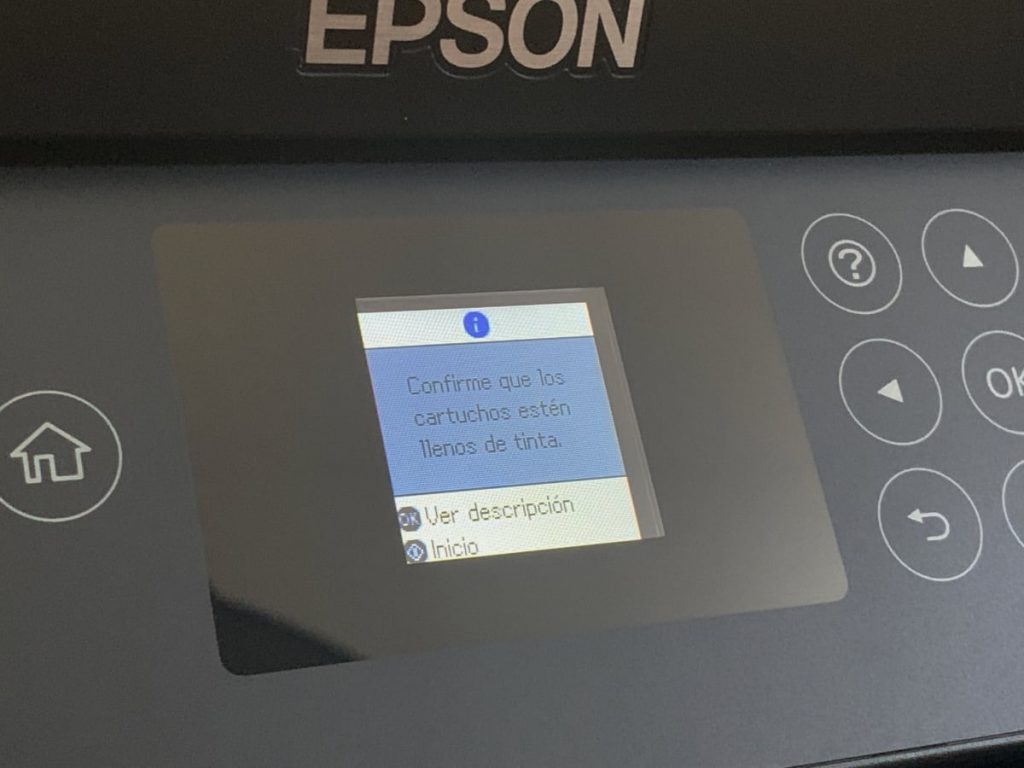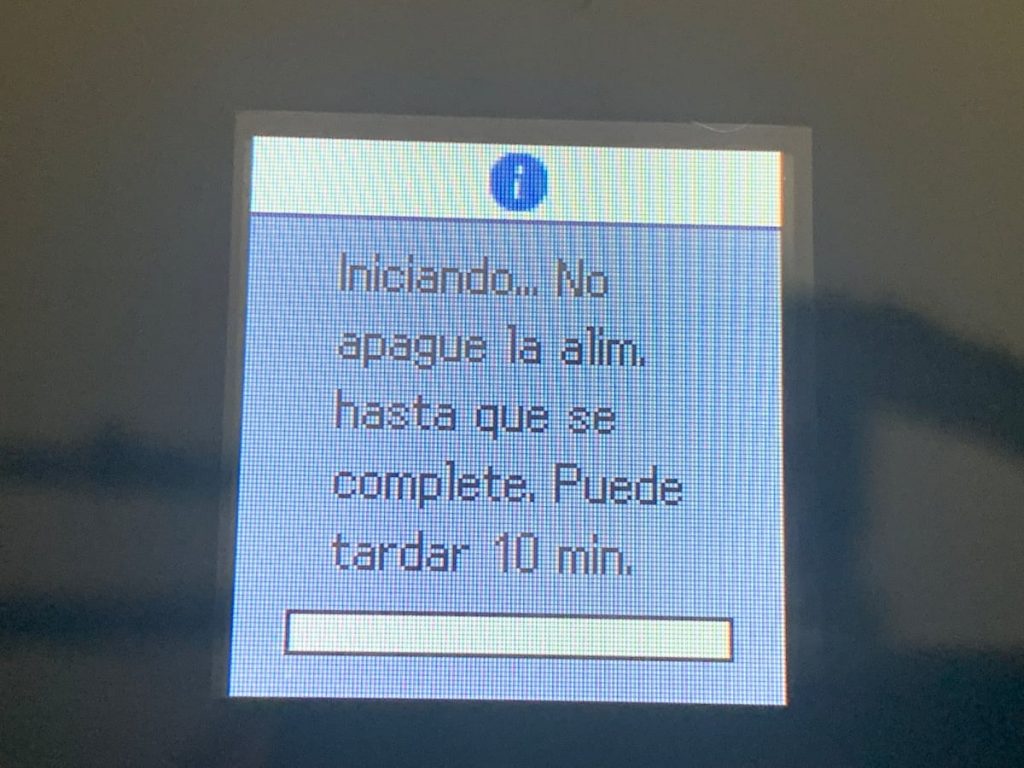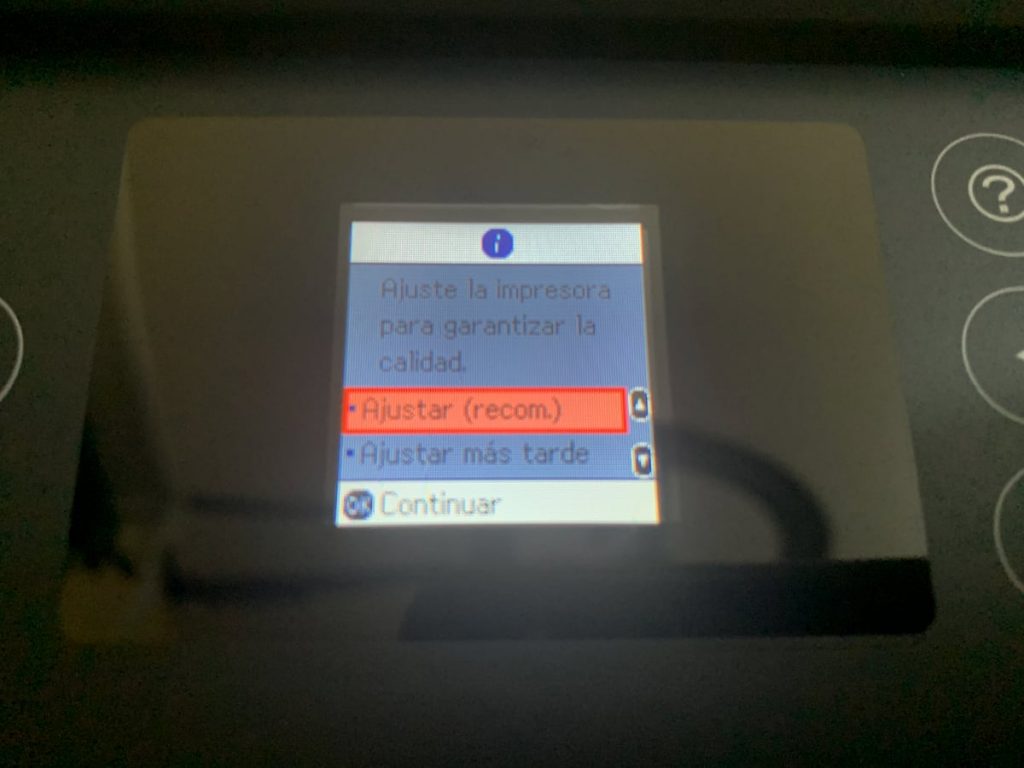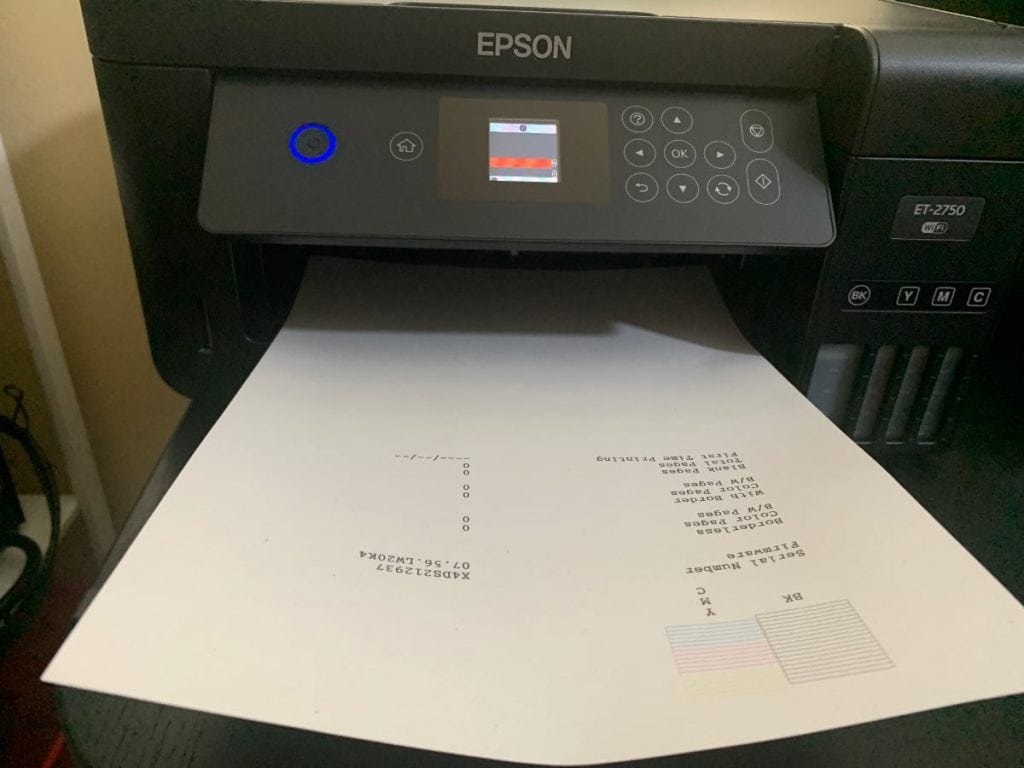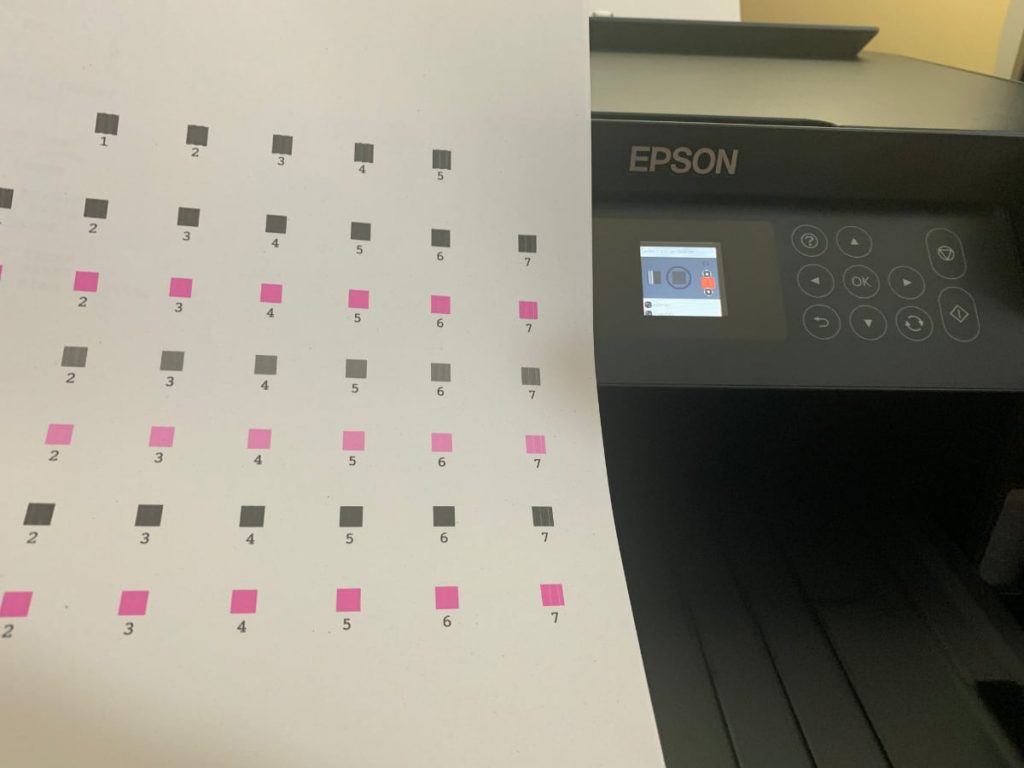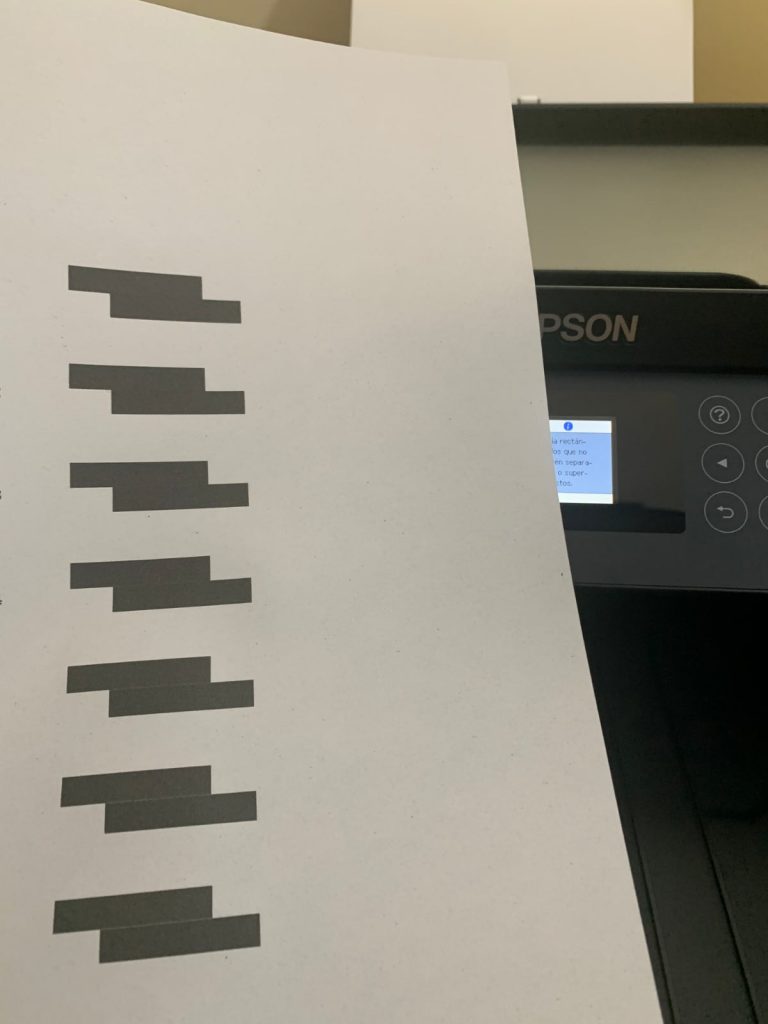Hemos estado probando la impresora multifunción de inyección de tinta Epson EcoTank ET-2750, un modelo perfecto si quieres gastar poco dinero en tinta. No utiliza cartuchos, simplemente vas a tener que rellenar sus depósitos de tinta. ¿Cada cuánto? Según el fabricante: ¡Tienes 3 años completos de impresión con una sola carga! Con la tinta incluida, podrás imprimir hasta 14.000 páginas en negro y 5.200 en color. Espectacular.
Es su principal virtud si la comparamos con las impresoras láser o de inyección de tinta con cartuchos. Mayor duración de tinta, recambios más baratos y nos olvidamos de los problemas de reciclaje de los cartuchos (probablemente nadie los recicle correctamente).

¿Todo son cosas positivas en este modelo? Evidentemente no, pero hay que ver si sus pros compensan a sus contras. No hay una impresora perfecta para todos. Este modelo fabricado por la Seiko Epson Corporation tiene muchas virtudes y solo lagunas pegas.
- Vamos a ver que tal se porta en la review, pero ya te adelantamos que hemos incluido esta impresora entre las mejores impresoras del año.
Epson EcoTank ET-2750: características
Características generales
- Con pantalla LCD de 3,7 cm
- Método de impresión con cabezal de impresión Epson Micro Piezo
- Configuración inyectores con 180 Inyectores negro, 59 Inyectores por color
- Tamaño máximo gota 3 pl, con tecnología de gotas de tinta de tamaño variable
- Tintas de color de pigmento negro y coloración
- Resolución de impresión 5.760 x 1.440 ppp
- Multifunción: Impresión, Escanear, Copia
- Conectividad: USB, Wi-Fi, Wi-Fi Direct
- Ranura para tarjetas de memoria SD, SDHC, SDXC
- Tinta incluida: 1 juegos de tinta (1 tinta negra de 127 ml; 3 tintas color cian, magenta y amarillo de 70 ml) + una tinta negra extra
- Dimensiones: 375 x 347 x 187 mm
- Peso de 5,5kg
Impresión
- Velocidad de impresión ISO/IEC 24734: 10,5 páginas/minuto Monocromo, 5 páginas/minuto Color
- Velocidad de impresión: 33 páginas/minuto Monocromo (Papel Normal 75 g/m²), 15 páginas/minuto Color (Papel Normal 75 g/m²)
- Colores: Negro, Cian, Amarillo, Magenta
- Rendimiento: 14.000 páginas impresión en blanco y negro; 5200 páginas a color
Escaneado
- Velocidad de escaneado a una cara (A4 en negro): 11 segundos
- Velocidad de escaneado a una cara (A4 a color): 28 segundos
- Resolución de escaneado 1.200 x 2.400 ppp
Papel
- Formatos de papel que admite: A4 (21.0×29,7 cm), A5 (14,8×21,0 cm), A6 (10,5×14,8 cm), B5 (17,6×25,7 cm), C6 (sobre), DL (sobre), No. 10 (sobre), Carta legal, 10 x 15 cm, 13 x 18 cm, 13 x 20 cm, 100 x 148 mm, 16:9, personalizado.
- Dúplex: Sí (papel normal A4)
- Capacidad de la bandeja de salida: 30 hojas
- Capacidad bandeja papel: 100 Hojas Estándar, 20 Hojas fotográficas
Precio de los recambios
Los recambios oficiales son un poco más caros:
- 102 ECOTANK PIGMENT BLACK INK BOTTLE: unos 15 euros
- 102 ECOTANK CYAN, MAGENTA, YELLOW INK BOTTLE: unos 9 euros cada uno
Pero se pueden conseguir los 4 botes por unos 17, 20 euros de marcas de terceros compatibles.
Epson también ofrece un modelo de suscripción mensual (con tarifa de activación única de 79,99 €):
- 300 páginas al mes por 7,99 €
- 500 páginas al mes por 9,99 €
- SIN LÍMITE de páginas por 14,99 €
A no ser que seas un usuario muy activo, probablemente no compense la suscripción mensual.
- Por cierto: que bien que incluyan un bote extra de tinta negra.
Epson EcoTank ET-2750: diseño

La verdad es que tiene un diseño bastante compacto para ser una impresora multifunción. Sus dimensiones son de 375 x 347 x 187 mm. Te va a caber perfectamente en la mesa de un escritorio de tamaño medio sin mucho problema. Tiene un color negro bastante elegante.
- Dentro de esta familia de impresoras, también te puede interesar la Epson EcoTank ET-2720 o la Epson EcoTank ET-2726. La principal diferencia es que estos modelos no disponen de ranuras para tarjetas SD y que el tamaño del tanque de tinta negro es bastante inferior por lo que solo pueden imprimir 4500 páginas en negro, pero un poco más en color: 7500 páginas. También son un poco más baratas (unos 20, 30 euros), pequeñas y ligeras.
El cable de conexión tiene una largura suficiente para conectarlo a la red eléctrica y la pena es que no te incluyan el cable de conexión USB. Tiene pinta que quieren que la conectes mediante wifi.

En la parte frontal nos encontramos con la pantalla LCD (no es táctil, una pena) y los botones de funcionamiento (se puede girar), la bandeja de salida que se puede extender y la visión de los depósitos de tinta con sus respectivos niveles.

Solo tenemos que abrir la tapa para encontrarnos con la zona de llenado (convenientemente tapada). Las tapas quedan bien selladas, por lo que es de suponer que la tinta no se va a evaporar mucho con el paso del tiempo. Veremos. Lo comentaremos en unos cuantos meses.

La tapa del escáner se levanta con facilidad y se queda fija a 90º. El puerto USB está situado en el lateral derecho y la entrada de papel (100 hojas A4 se encuentra en la parte trasera superior): se puede ajustar el tamaño de la hoja con dos pestañas azules que se puede mover de izquierda a derecha y viceversa.
¿Pegas que puedes encontrar? No dispone de alimentador automático de documentos: tiene una bandeja desplegable de 100 hojas de capacidad en la parte trasera en vez de una bandeja dedicada en la parte inferior de la máquina. ¿Por qué? No es una impresora pensada para imprimir documentos con cientos de hojas. Está pensada para otro público, posiblemente como impresora multifunción para el hogar.
Epson EcoTank ET-2750: puesta en marcha y funcionamiento
La verdad es que la puesta en marcha te va a llevar cierto tiempo. Resérvate unos 30 minutos.
Lo primero que hay que hacer es quitar todas las protecciones que sujetan los diferentes elementos de la impresora. Sigue el manual para no quitar nada que no debas.

Nada de arrancar el plástico de los cables 
Recipientes de tinta
Luego tienes que llenar los tanques de tinta en un primer momento. Puede parecer complicado, pero no lo es. Solo tienes que quitar la tapa y colocar de manera vertical el bote en sus respectivas posiciones.
No hay posibilidad de equivocarse, ya que la salida de tinta de cada bote tiene una forma geométrica diferente que solo encaja en uno de los depósitos. La tinta empieza a caer sola hasta que se llena completamente el recipiente (casi, nos ha sobrado un poco que hemos guardado).
En las fotos puedes a modo de ejemplo el llenado del color amarillo y del color negro. El proceso es igual con los otros colores.
Este procedimiento es mucho mejor que el que tenemos que hacer en las Canon MegaTank (todas las salidas de los botes son iguales).
En cuanto has realizado este proceso, puedes encender la impresora y seguir los pasos en pantalla. Básicamente tienes que dejar que la impresora calibre la impresión y compruebe que los tanques de tinta están correctamente llenos.
- La pantalla de la impresora también te puede indicar unos cuantos pasos para llenar correctamente los tanques de tinta o como abrir las diferentes tapas. A modo de tutorial.
La impresora imprimirá un par de hojas de prueba y vas a tener que contestar unas cuantas preguntas para ajustar la impresión a su máxima calidad (que cuadrado tiene menos rayas, que bloques están menos separados…)
También vas a tener que meter la contraseña de tu red wifi (solo 2.4 GHz, que tostón… ¿Por qué no aceptan también a 5 GHz?) o conectar la impresora al ordenador mediante un cable USB que no viene incluido.
La verdad es que costo que nos reconociera la impresora el ordenador (un iMac de Apple. No conectaba bien la wifi). Te recomendamos que descargues el paquete de drivers y programas correspondiente para tu sistema operativo. Te recomeindan descargar el «Drivers and Utilities Combo Package Installer», donde tienes una gran variedad de programas y el instalador para tu ordenador (te va a ayudar a conectarla). También te descargas el manual en PDF.
- El método más sencillo para ponerte a funcionar es usar una conexión con cable USB. En macOS tienes la opción de AirPrint, que también funciona muy bien: la reconoce enseguida.
- ¡Ojo! Puedes descargar apps para Android e iOS: Epson Creative Print App
Cuando la impresora ya está conectada al ordenador, todo se maneja de manera sencilla mediante los botones del frontal y la pantalla LCD. La pantalla tiene en general buena visibilidad, aunque hay muchos iconos (los que te indican que botón pulsar, que se quedan un poco pequeños – por ejemplo el del triángulo invertido y el del rombo-).

¿Es necesario utilizar las apps en tu ordenador para que funciones? La verdad es que no, pero seguro que les encuentras cierta utilidad, sobre todo al programa de escaneo.
- La app Epson Photo+ ofrece unas cuantas plantillas para tus diseños.
- La app Epson Remote Print Utility permite usar la impresora con Email Print por internet (configuras tu email de Epson y una clave y la puedes usar).
- La app Epson ScanSmart te permite digitalizar documentos
- La app Epson Connect Printer Setup te ayuda a configurar la impresora en tu ordenador.
La pantalla LCD muestra los siguientes menús:
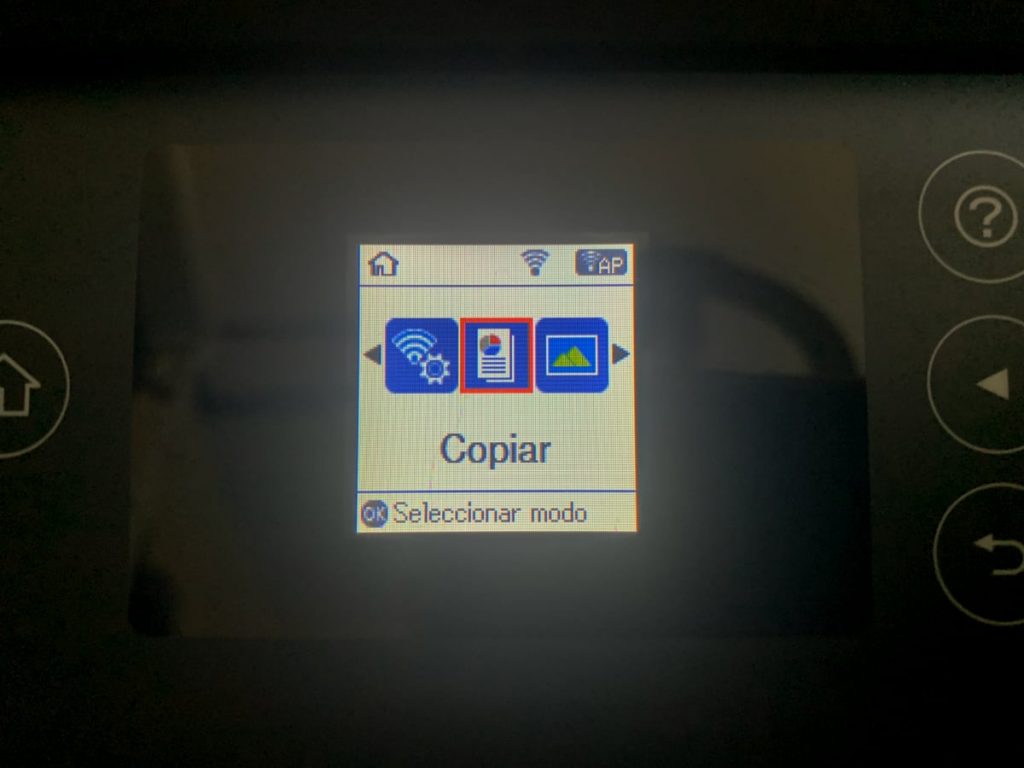
- Copiar: para hacer copias en blanco y negro o en color
- Imprimir fotos: desde una tarjeta de memoria
- Escanear: eliges a donde quieres mandar lo que estés escaneando
- Papelería personal: muestra diferentes diseños de hoja (calendario, hojas rayadas, de cuadros)
- Modo silencioso
- Configuración: conexión a Google Cloud Print, Actualizar firmware, Epson connect Services, etc.
- Mantenimiento: test de inyectores, limpieza de cabezal, alineación cabezal, etc.
- Config. Wifi: para configurar la wifi
¿Imprime de manera veloz? En blanco y negro no está mal. En color es algo lenta: 10,5 páginas/minuto en Monocromo, 5 páginas/minuto en Color.
Es una impresora pensada para imprimir pequeñas cantidades. Si quieres imprimir un documento de 100 páginas en color y hacer varias copias… esta no es tu impresora.
¿Escaneo de páginas? Está en la media para este tipo de impresoras: 11 segundos en blanco y negro y 28 segundos en color.
¿Costes de impresión? Su punto fuerte. Te olvidas de cambiar la tintas en 2 o 3 años. El coste por impresión es de los más bajos del mercado: 14.000 páginas impresión en blanco y negro; 5200 páginas a color. Si compras botes de tinta de terceros, el coste baja aún más.
Epson EcoTank ET-2750: calidad de impresión
¿Qué tal imprime esta impresora? Vamos a ser claros. Tienes que emplear un papel de cierta calidad. No te vayas a los folios más baratos. Es mejor elegir un folio con un buen gramaje que absorba bien la tienta que utilizar los folios más baratos del mercado.
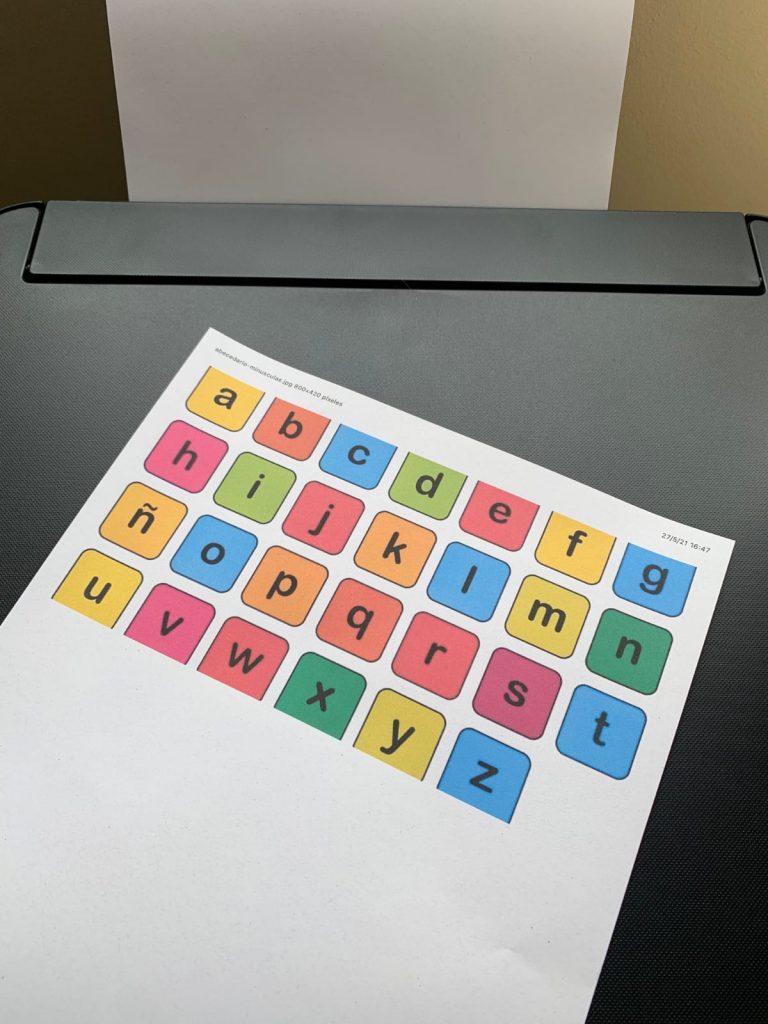
La calidad de impresión de fotos es realmente buena, solo un poco por debajo de otras impresoras que están pensadas específicamente para esta labor como las Canon Pixma.
La impresión en blanco y negro sigue siendo muy buena y solo notamos un poco de bajón en la calidad en las impresiones que combinan negros y muchos colores en folios normales.
Epson EcoTank ET-2750: ¿Merece la pena comprar esta impresora de inyección de tinta?
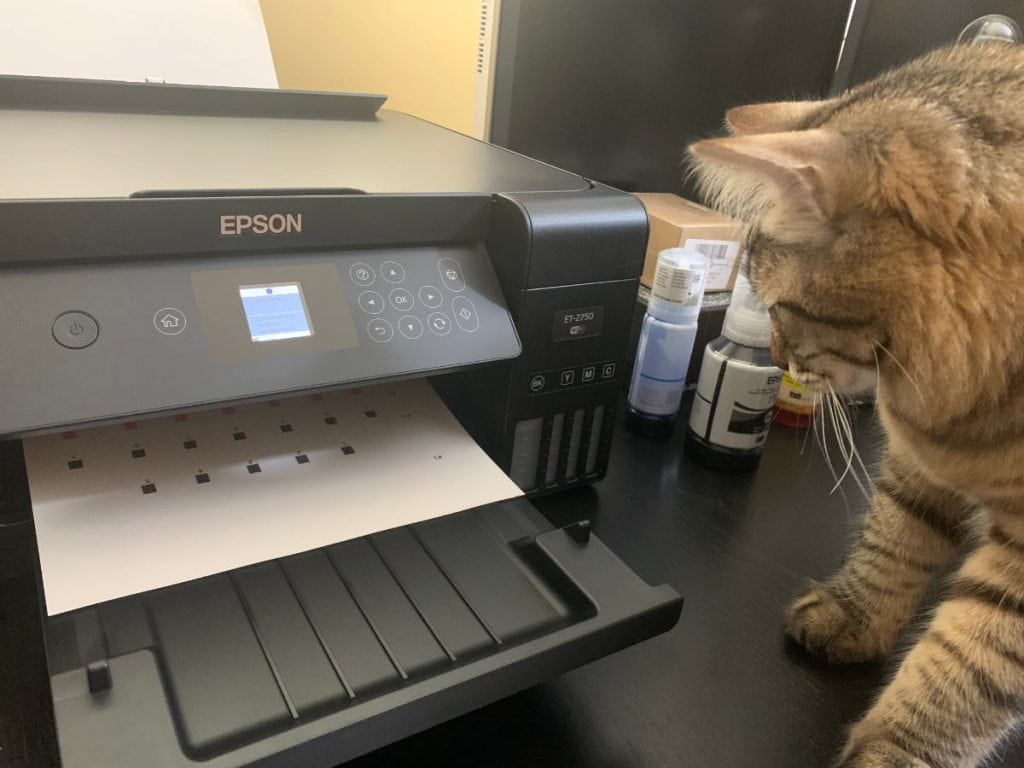
Es una impresora perfecta para familias que tengan hijos en el colegio o instituto. Es perfecta para tenerla en casa e imprimir documentos de pocas hojas. También ofrece una calidad de escaneo bastante buena y una impresión de fotos a la altura.
- Y si tienes gato, como puedes ver en la imagen, la impresora será lo que más le interese de la casa en cuanto imprimes cualquier hoja.
No es una impresora pensada para imprimir documentos de cientos de hojas a una velocidad aceptable. Mientras tengas esto en cuenta, todo ira bien. En este caso mejor usar una impresora láser con cartuchos.
Además, el coste de impresión es muy bajo. Es su punto fuerte. Cargas los contenedores de tinta y posiblemente te olvides de cargarlos de nuevo durante unos cuantos años. Es mucho más ecológicas que sus hermanas de cartucho.
¿Cómo se compara con su hermana la ET-2720? La Epson ET-2720 y la Epson ET-2750 son muy similares, pero la ET-2750 tiene un rendimiento superior en general.
La ET-2750 puede imprimir documentos de texto en negro más rápidamente, tiene impresión a doble cara y soporte de almacenamiento externo mediante tarjetas SD.
Por otro lado, la ET-2720 tiene una mayor precisión en la impresión en color y puede imprimir más páginas en color antes de tener que rellenar la tinta (aunque imprime menos páginas en negro).
- Si quieres una impresora para solo imprimir en blanco y negro te recomendamos el siguiente modelo: Impresora HP LaserJet Pro M15w.
A favor:
- Coste de impresión muy bajo
- Larga duración de la tinta (unos 2, 3 años)
- Con ranura para tarjetas SD
- Calidad de impresión de fotos muy razonable
- Gran cantidad de software y apps disponible
- Más ecológica que sus hermanas con cartuchos
- Precio bastante rebajado últimamente
En contra:
- Lenta comprada con una impresora láser
- Pierde algo de color en determinadas impresiones
- La pantalla LCD no es táctil
- Sin alimentador de hojas de gran capacidad
Última actualización el 2025-07-12